
Способи захистити свої файли
У Windows це реалізовано у вигляді облікових записів. Але зазвичай люди використовують тільки один обліковий запис Адміністратора. Та й при бажанні подивитися вміст чужого облікового запису можна, навіть якщо вона захищена паролем. Так що даний варіант нам не підходить.
Для захисту папки паролем існує багато програм. Зазвичай для такого захисту потрібно встановлювати цю програму. У більшості випадків програма платна. Та й таким софтом незручно користуватися, якщо наприклад підключати ваш жорсткий диск до іншого комп'ютера. Нам потрібен спосіб простіший без зайвого геморою.
Зручний спосіб захисту своїх файлів
Свої файли легко можна захистити за допомогою архіватора севен зіп. Завантажуєте і встановлюєте цю чудову програму 7-zip.
Тепер розберемо як вона буде захищати наші файли. Після того як ми її встановили в контекстному меню правої кнопки миші з'явитися пункт 7-zip. Натиснемо правою кнопкою мишки на папку, яку треба захистити паролем.
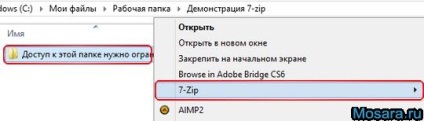
У контекстному меню наведемо мишку на пункт «7-zip». У новому списку виберемо команду «Додати до архіву»
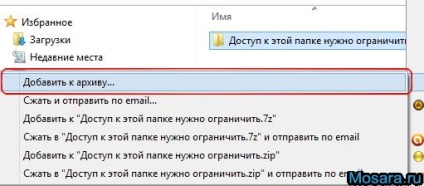
З'явилося вікно додавання папки в архів. Так як ми хочемо захистити свої файли від сторонніх очей, нам потрібно ввести пароль. Дуже важливо не забути пароль інакше ми самі не зможемо подивитися свої файли. Краще пароль куди-небудь записати. Не покладайтеся лише на свою пам'ять, згодом все одно забудете.
Поставте галочку в полі «Шифрувати імена файлів». Даний пункт приховує назви папок і файлів архіву. Тобто користувач спершу повинен ввести пароль і тільки потім зможе подивитися вміст архіву.
Рівень стиснення поставте «Без стиснення». Коли архів «Без стиснення» потрібно менше часу, щоб її відкрити.
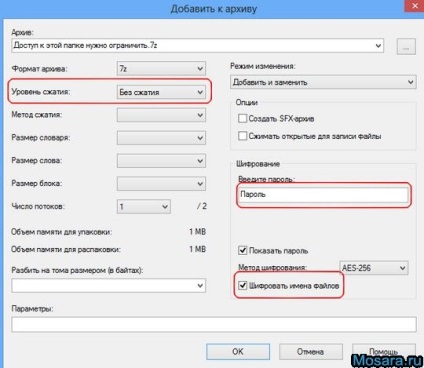
Тепер тиснемо на кнопку «ok». В папці створиться архів 7-zip. Для відкриття архіву потрібно ввести пароль, який ви самі встановили.

От і все. Ваші файли надійно захищені.